Z9/Z8 の「撮影メニューの管理」については、以下のとおりです。
動画での操作手順は、”ニコンイメージングジャパン YouTube 公式チャンネル”でご確認いただけます。
※ この動画では Z8 を使用しています。
Z9/Z8 は、静止画撮影メニューおよび動画撮影メニューの設定内容を撮影メニュー「A」「B」「C」「D」の 4 通り記憶することができ、「撮影メニューの管理」で切り換えられます。
※ 撮影メニュー「A」が選ばれているときに設定した内容は、「B」~「D」には反映されません。
※ 撮影メニューの管理で設定した内容は、iメニューの「撮影メニューの切り換え」で選択することもできます。
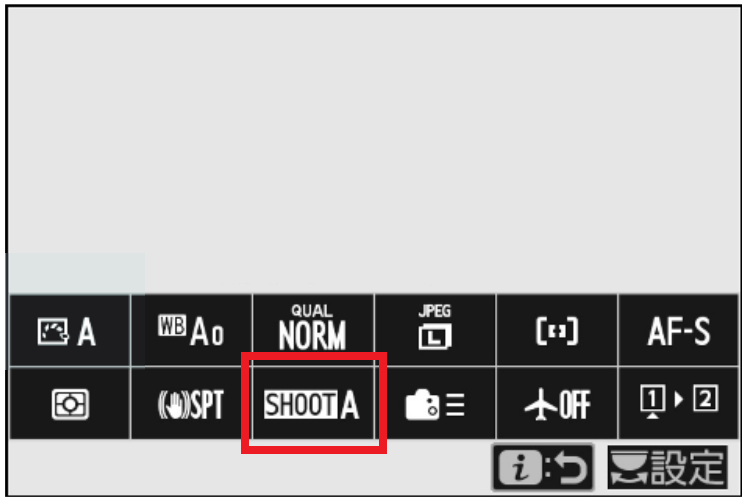
- 以下の静止画撮影メニューの設定は、撮影メニュー「A」~「D」で共通です。
・「ホワイトバランス」のプリセットマニュアルのデータ
・「多重露出」
・「インターバルタイマー撮影」
・「タイムラプス動画」
・「フォーカスシフト撮影」
- 次の動画撮影メニューの設定は、撮影メニュー「A」~「D」で共通です。
- 動画撮影メニュー「撮影メニューの管理」と設定を共有しています。静止画撮影メニューまたは動画撮影メニューで設定を変更すると、もう一方のメニューでも設定が変更されます。
選択した撮影メニュー(「A」~「D」)は表示パネルに表示されます。
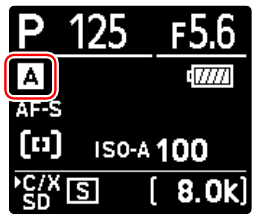
■ 撮影メニューのリセット
任意の撮影メニュー「A」~「D」を選択して ボタンを押すと確認画面が表示されます。
「はい」を選んで ボタンを押すと選んだ撮影メニューの設定をリセットして初期設定に戻します。
- 多重露出撮影中は、1 コマ目を撮影してから設定したコマ数分撮影し終えるまではリセットできません。
- 「記録フォルダー設定」および「カスタムピクチャーコントロール」の設定はリセットされません。
■ 撮影メニューの拡張
静止画撮影メニューの「撮影メニューの拡張」を「ON」に設定すると、撮影メニューごとに露出の設定内容を記憶できます。
- 「撮影メニューの管理」で「A」~「D」のいずれかを選んでから露出の設定を変更すると、カメラが設定内容を記憶します。記憶した設定内容は、設定時の撮影メニューを選び直すことで呼び出せます。
- 静止画モードでは次の設定を記憶できます。
・シャッタースピード(撮影モード S、M のみ)
・絞り値(撮影モード A、M のみ)
- 動画モードでは次の設定を記憶できます。
・シャッタースピード(撮影モード M のみ)
・絞り値(撮影モード A、M のみ)
- 「OFF」に設定すると、「ON」に設定する前に設定した撮影モード、シャッタースピード、絞り値、フラッシュモードに戻ります。
- 動画撮影メニュー「撮影メニューの拡張」と設定を共有しています。静止画撮影メニューまたは動画撮影メニューで設定を変更すると、もう一方のメニューでも設定が変更されます。
